Inicio Rápido de Watcher a Node-RED
Node-RED es una herramienta de programación para conectar dispositivos de hardware, APIs y servicios en línea de maneras nuevas e interesantes.
Proporciona un editor basado en navegador que facilita la conexión de flujos utilizando la amplia gama de nodos en la paleta que pueden desplegarse en su tiempo de ejecución con un solo clic.
Para facilitar a nuestros usuarios conectar datos del Watcher a varias otras plataformas PaaS para un procesamiento de datos más profundo. Por ejemplo, desde Watcher a IFTTT, Telegram, Twilio, etc. Haremos una serie de tutoriales para Watcher & Node-RED.
Este tutorial, el primero de una serie, te guiará a través de la instalación y uso de Node-red y la llamada a la API de Watcher para conectar a Node-RED.
Parte 1. Instalar Node.js®
Para instalar Node-RED localmente necesitarás una versión compatible de Node.js.
Descarga la última versión LTS 14.x de Node.js desde la página oficial de Node.js. Te ofrecerá la mejor versión para tu sistema.
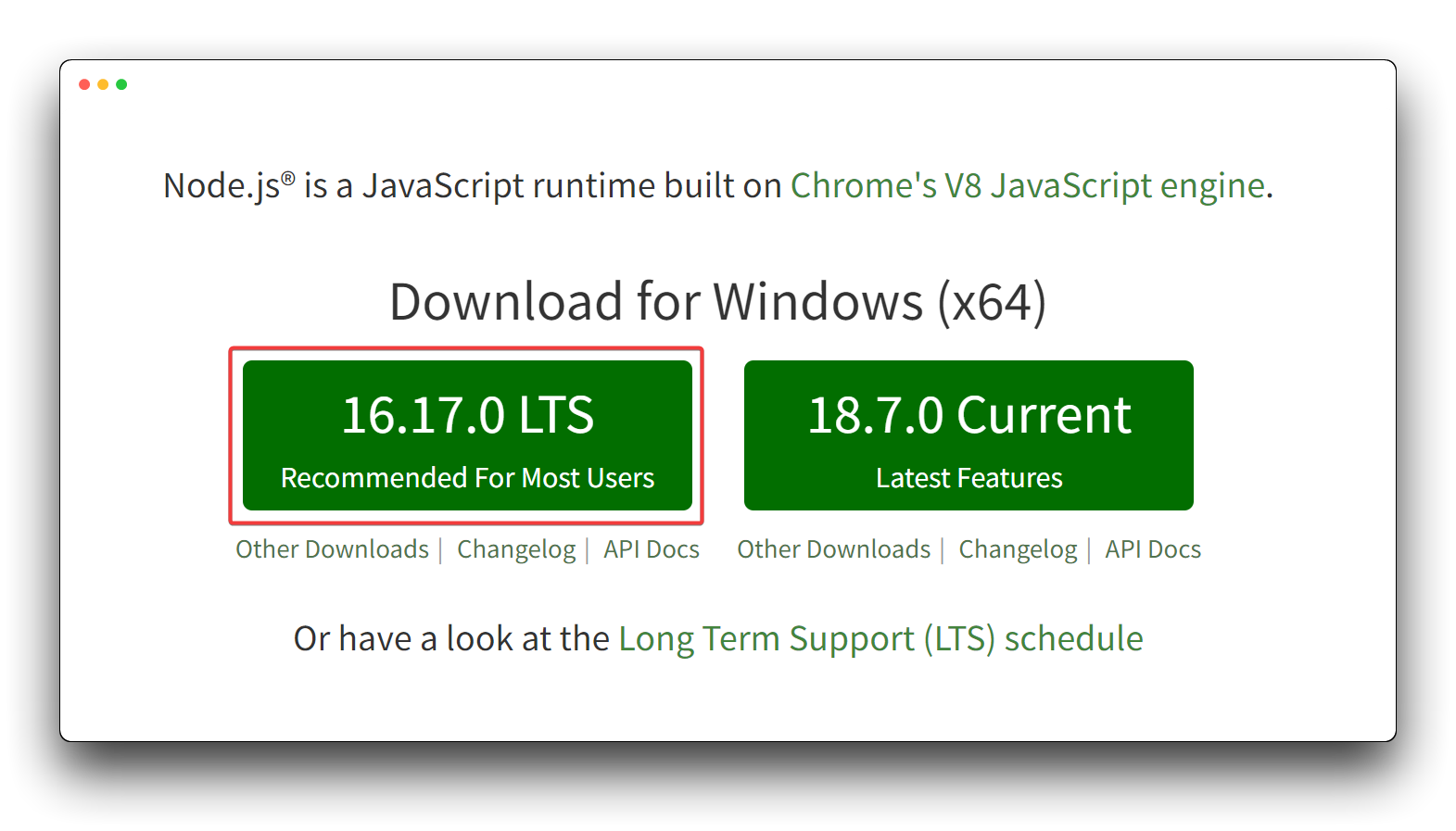
Ejecuta el archivo MSI descargado. Instalar Node.js requiere derechos de administrador local; si no eres administrador local, se te pedirá una contraseña de administrador durante la instalación. Acepta los valores predeterminados al instalar. Después de que se complete la instalación, cierra cualquier símbolo del sistema abierto y vuelve a abrir para asegurar que las nuevas variables de entorno sean reconocidas.
Al instalar Node.js, si estás usando una computadora que no ha tenido ningún entorno de programación instalado, recomendaríamos que marques la casilla para instalar las herramientas necesarias durante la instalación de Node.js, lo que te ahorrará muchos problemas necesarios.
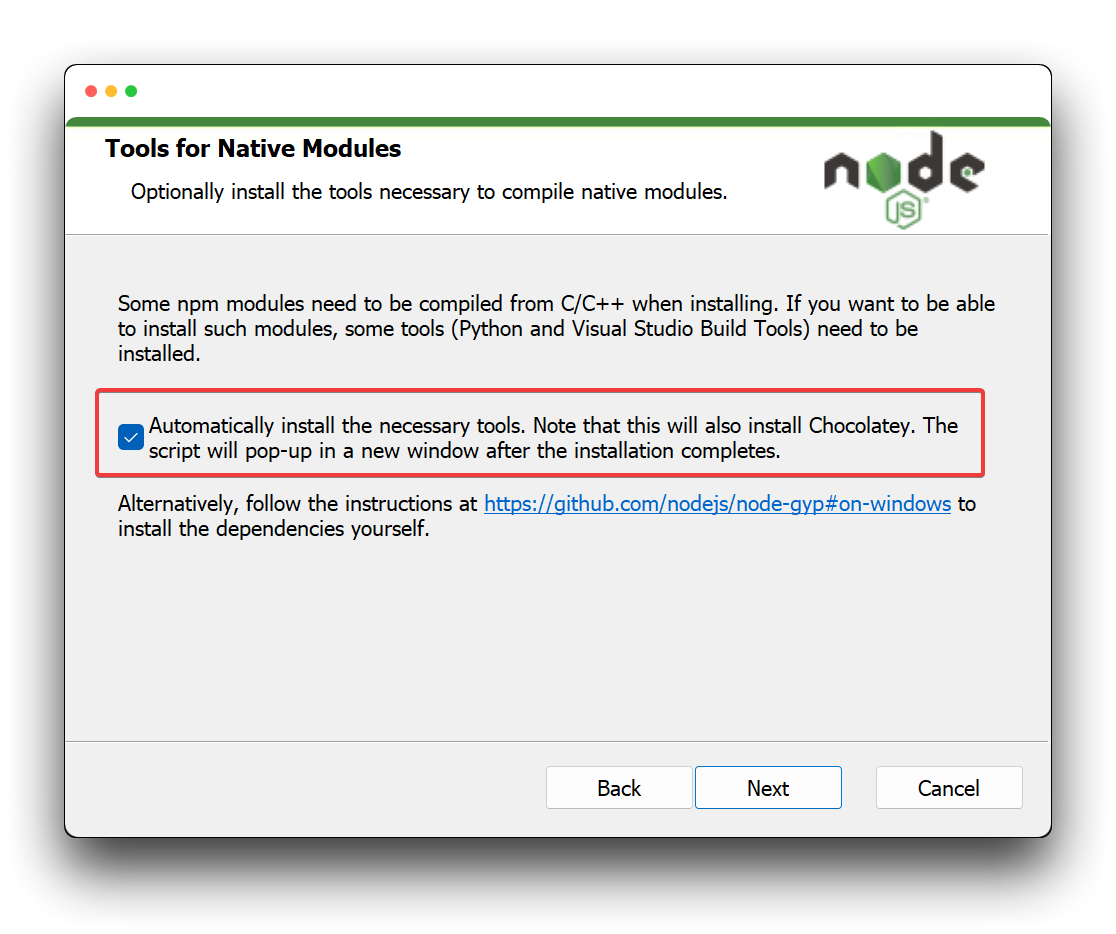
La forma más fácil de instalar Node-RED es usando la herramienta de gestión de paquetes de Node, npm. Sin embargo, no recomendamos instalar Node-RED con npm 1.x, sino actualizarlo a la última versión npm 2.x.
En Windows (Requiere Windows 10 y superior), usa el atajo Win+R y escribe cmd en la ventana emergente para abrir la terminal y ejecutar el siguiente comando.
Si estás usando MacOS o Linux, por favor ejecuta el siguiente comando en la terminal y añade sudo al frente del comando para usuarios no root.
npm install -g [email protected]
Una vez instalado, abre un símbolo del sistema y ejecuta el siguiente comando para asegurar que Node.js y npm estén instalados correctamente.
node --version && npm --version
Deberías recibir una salida que se vea similar a:
> v16.17.0
> 2.15.12
Parte 2. Instalar Node-RED
Instalar Node-RED como un módulo global añade el comando node-red a la ruta de tu sistema. Ejecuta lo siguiente en el símbolo del sistema:
npm install -g --unsafe-perm node-red
Si Node-RED está instalado como un paquete npm global, entonces ejecuta el comando node-red directamente:
node-red
Esto enviará el registro de Node-RED al terminal. Debes mantener el terminal abierto para mantener Node-RED funcionando.
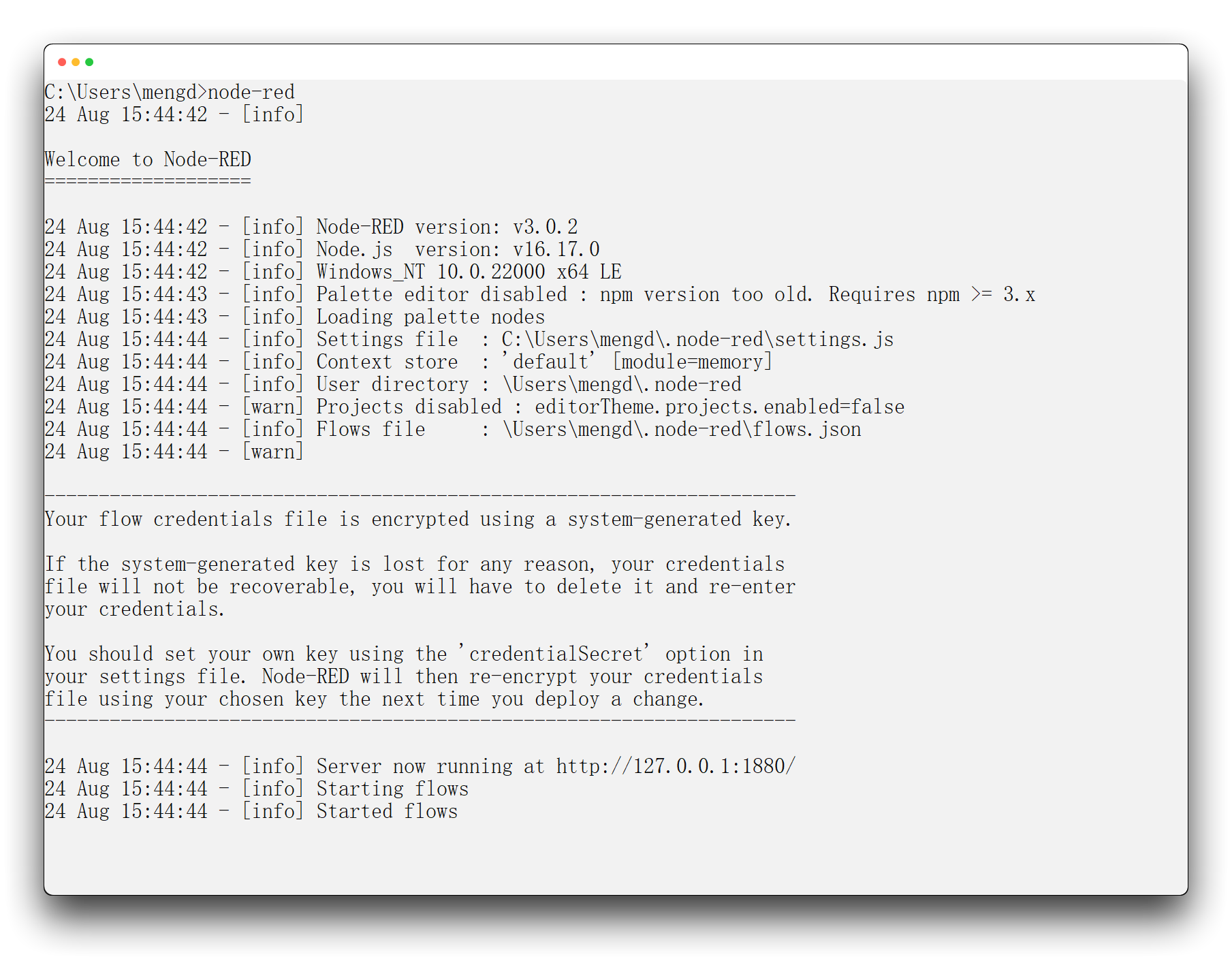
Esto te permitirá ver el editor de Node-RED en http://localhost:1880.
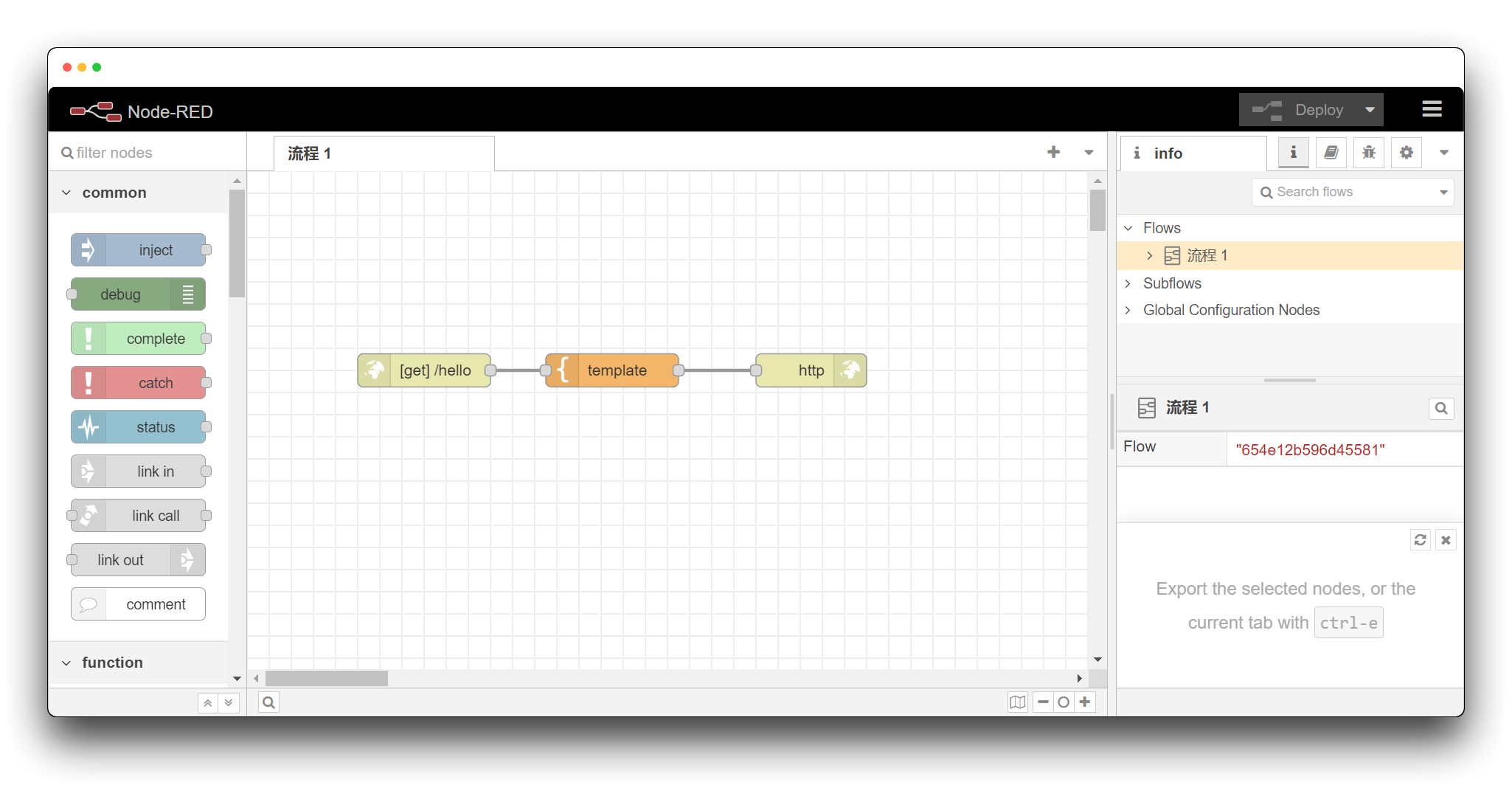
Parte 3. Ejecutar una tarea en Watcher
Dile a Watcher qué quieres que te ayude. Solo necesitas ingresar algunos comandos en el cuadro de entrada. Por ejemplo, Notifícame cuando detecte personas o Dime si hay un incendio, etc. Si quieres saber más, por favor salta aquí.
Así que Watcher te notificará a través de la APP SenseCraft así como alertas de audio y luz RGB parpadeante cuando detecte un incendio.
Parte 4. Watcher envía mensaje a Node-RED
Proporcionamos dos métodos para enviar mensajes desde watcher a Node-RED, nodo SenseCAP y protocolo HTTP. Puedes elegir cualquier método que te guste.
Método 1: Usar nodo SenseCAP
Paso 1. Obtener la Clave API de Watcher
Abre tu APP SenseCraft y sigue los pasos a continuación para obtener el ID de Organización y la Clave API. Los usaremos más tarde.
| Página 1 | Página 2 | Página 3 |
|---|---|---|
 | ||
| Página 4 | Página 5 | Página 6 |
Paso 2. Instalar el nodo SenseCAP
Haz clic en el icono de las tres barras y luego haz clic en la opción Manage palette.
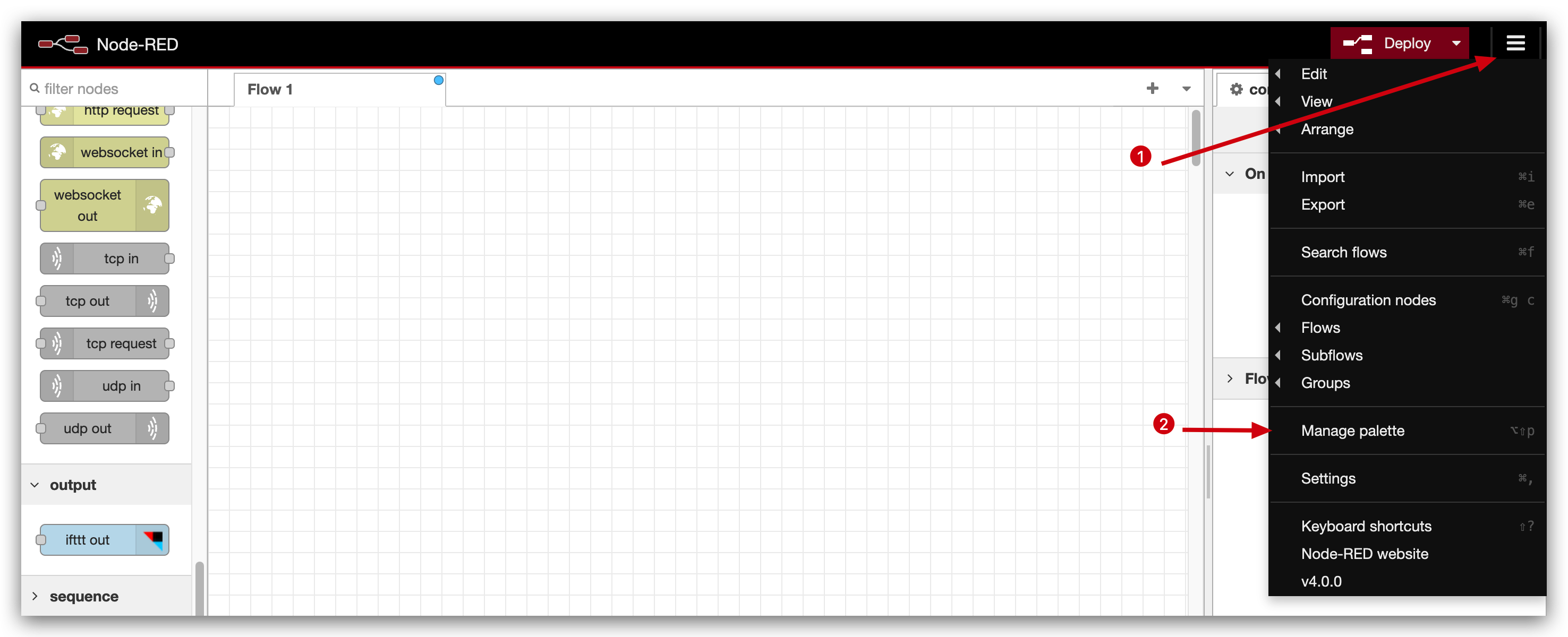
Haz clic en la opción Install, ingresa sensecap para buscar, y luego instálalo.
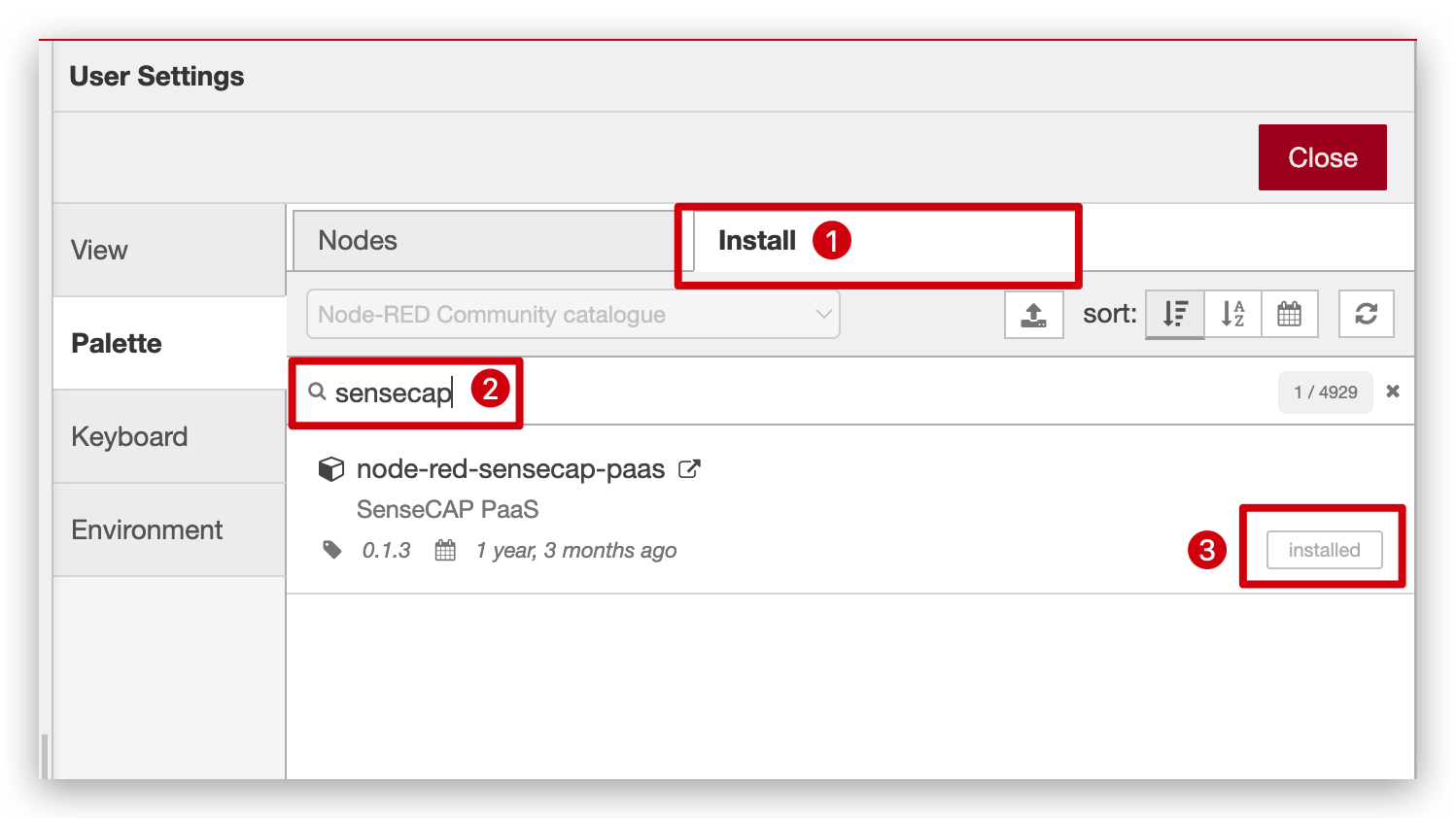
Arrastra los módulos OpenStream y debug al área de trabajo y luego conéctalos con una línea.
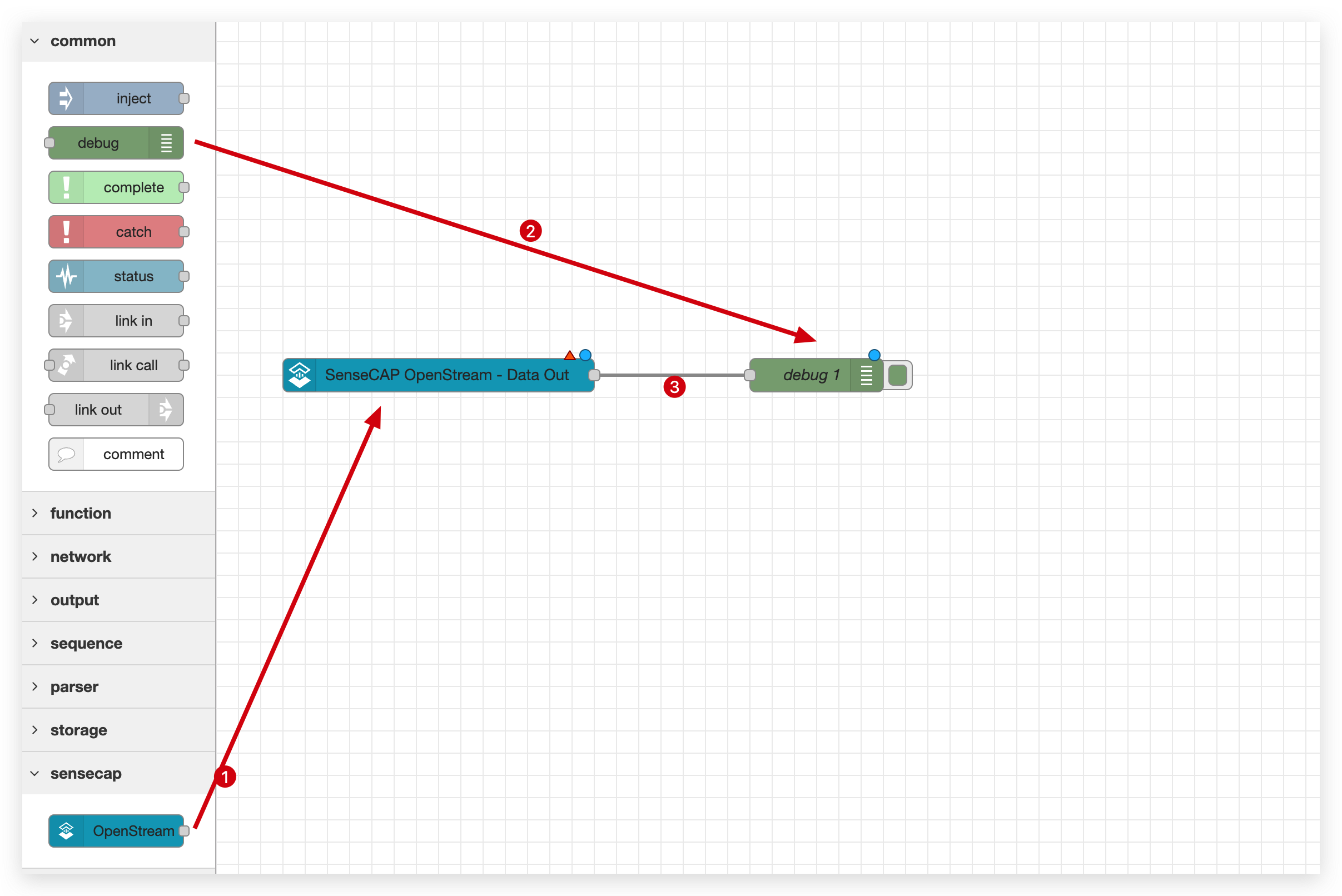
Haz doble clic en el módulo OpenStream y se abrirá una ventana lateral. Dale un nombre y crea una nueva cuenta.
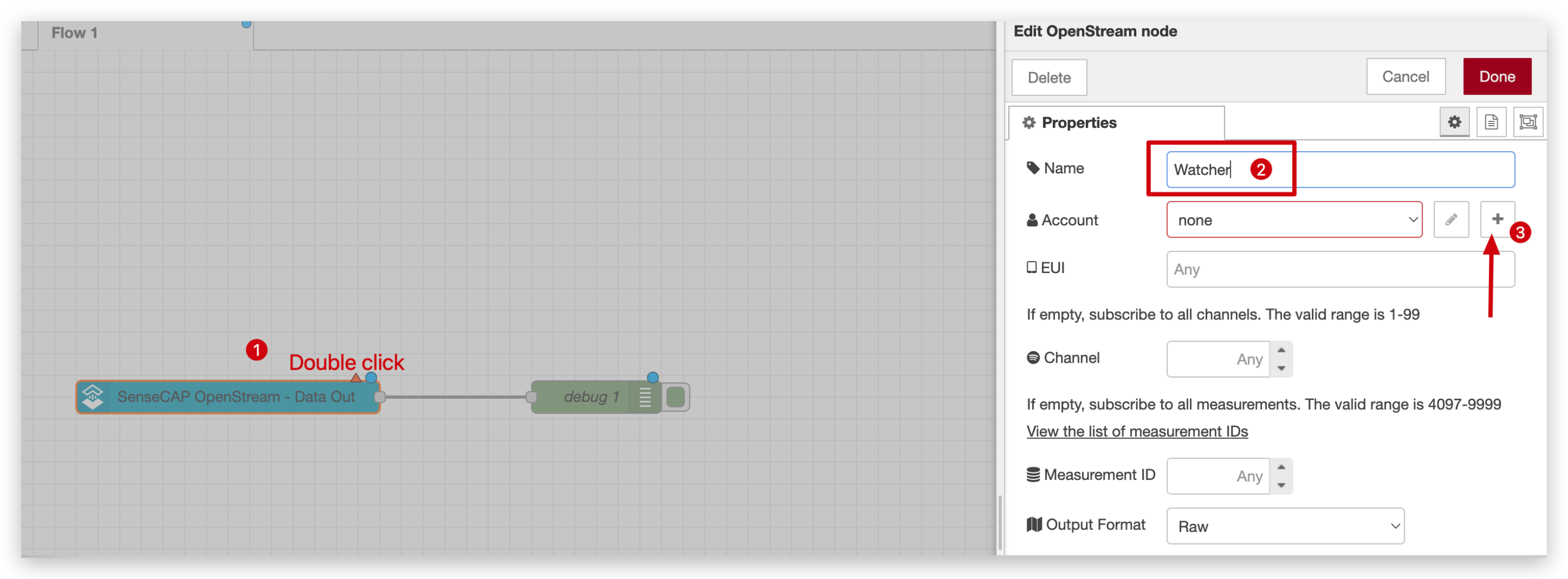
Nombra tu cuenta e ingresa tu Organization ID y API key que obtuviste anteriormente.
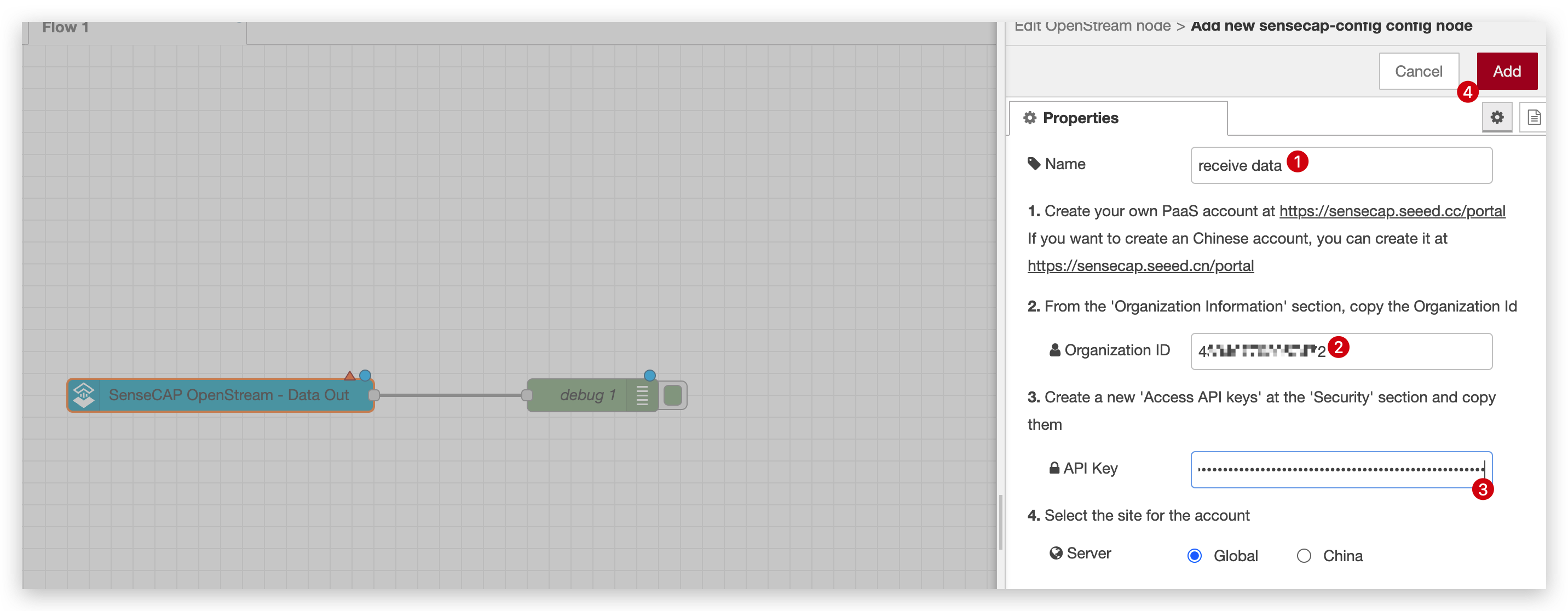
Haz clic en el botón Done para obtener todos los mensajes de la plataforma o puedes seleccionar mensajes específicos que desees recibir. Por ejemplo, si solo quieres recibir mensajes de tu Watcher, puedes llenar el código EUI que se puede encontrar en Setting -> About Device del dispositivo o en el mensaje del Paso 6.
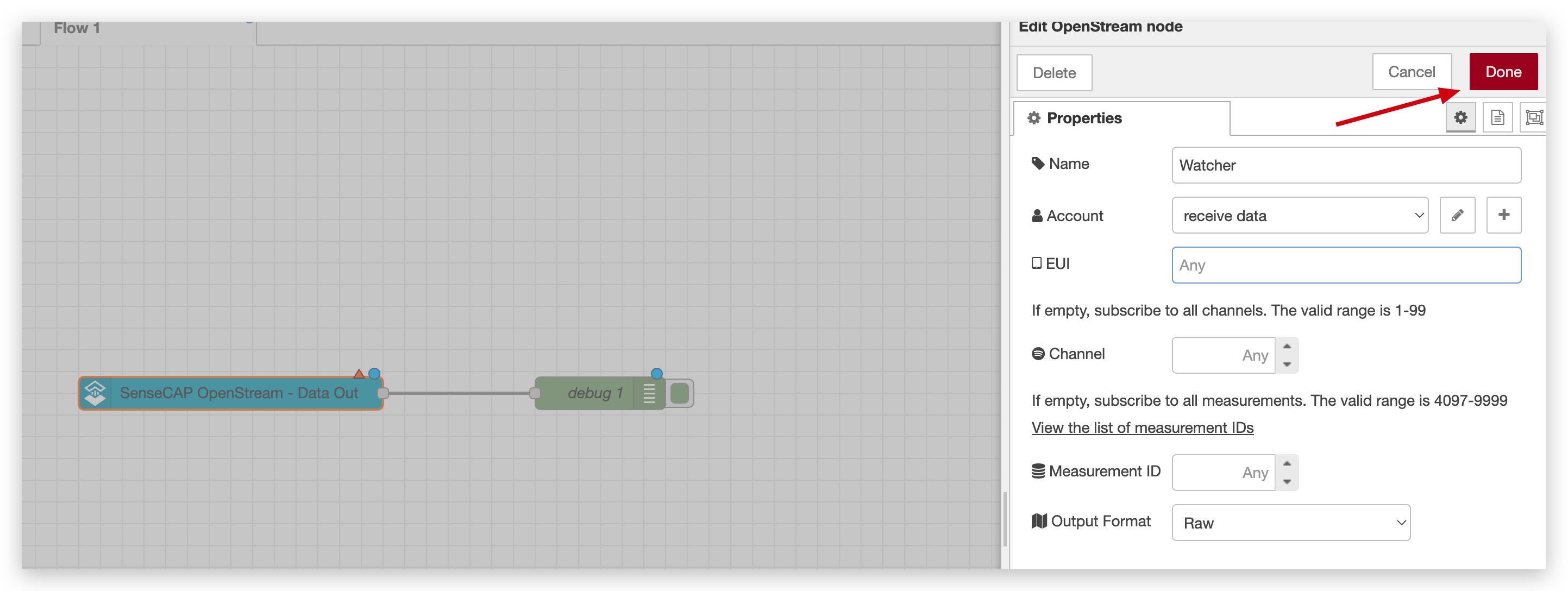
Haz clic en el botón Deploy. Este botón es como el botón de compilar y ejecutar. Cualquier cambio que hagas, necesitas hacer clic en este botón.
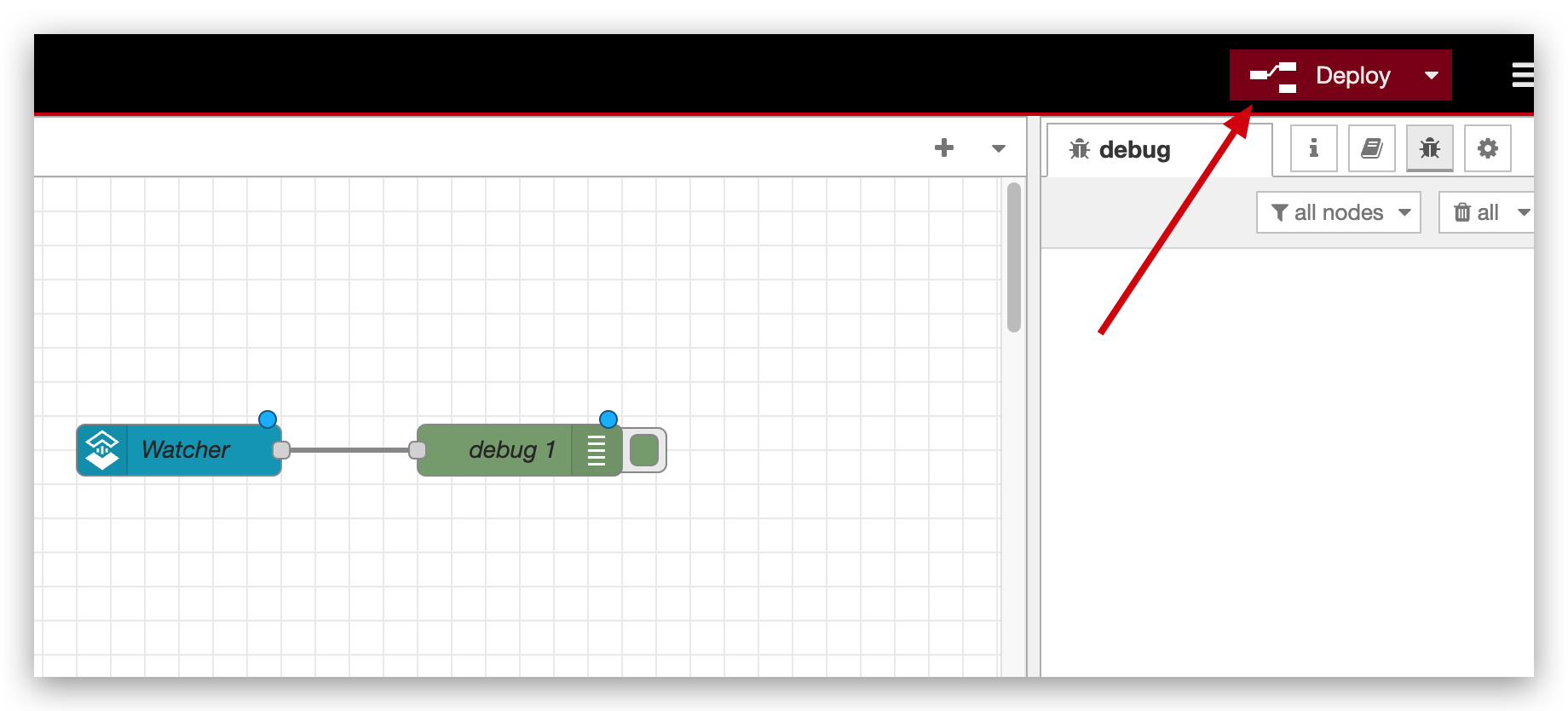
Después de eso, verás una señal de conectado, lo que significa que funciona como se esperaba. Cuando Watcher envíe mensajes los recibirás en Node-RED.
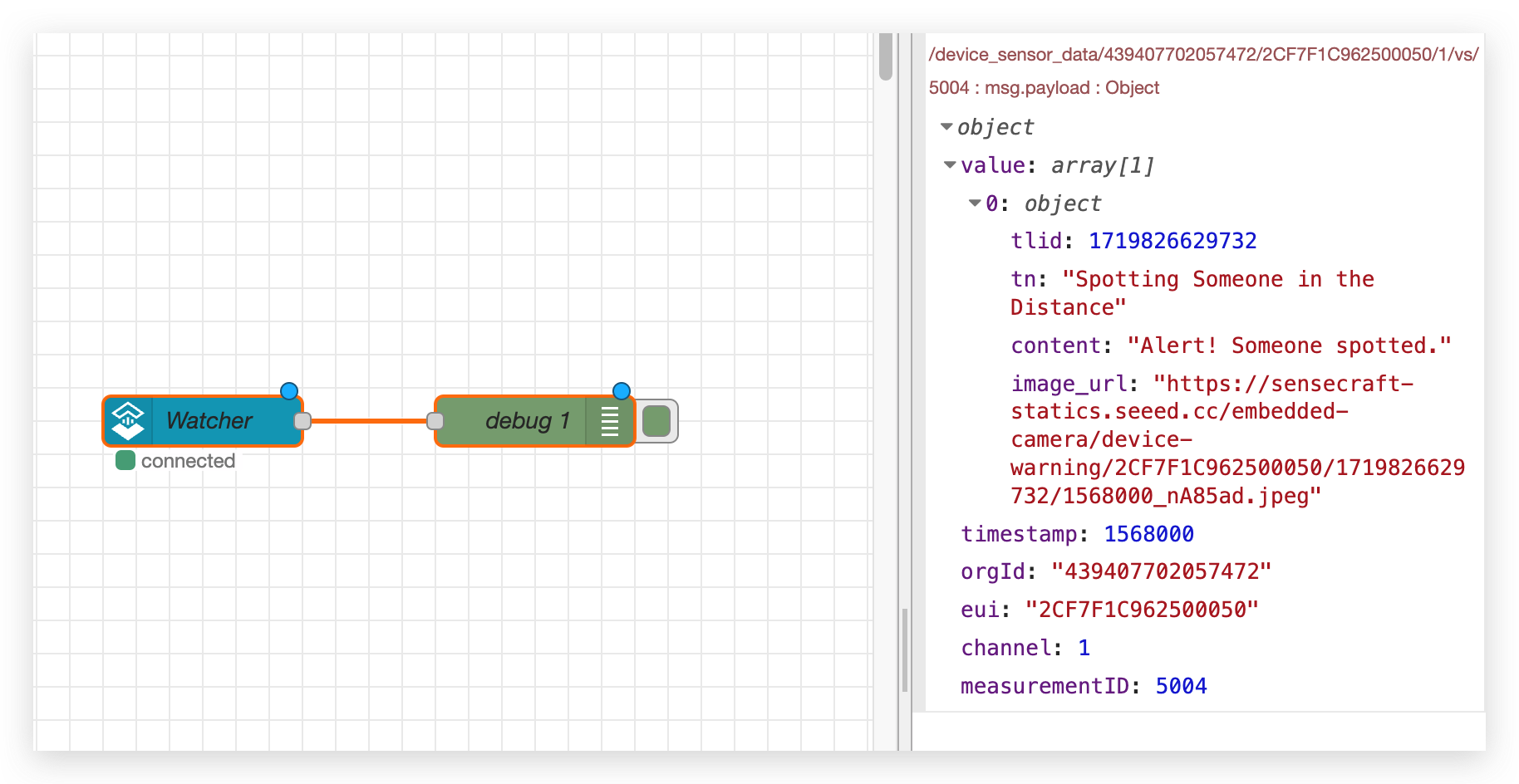
Método 2: Usar protocolo HTTP
Paso 1. Abrir la función de bloque HTTP
Cuando ejecutes una tarea, haz clic en el botón Detail Configs, y luego abre HTTP Push Notification y haz clic en Go Setup. Necesitas llenar la dirección IP de tu computadora y el puerto de acceso de Node-RED (el puerto predeterminado es 1880). Y luego haz clic en Update Now y Run Task.
| Página 1 | Página 2 | Página 3 | Página 4 |
|---|---|---|---|
 |  |  |  |
Paso 2. Configuración en Node-RED
Primero, necesitas importar el flujo de trabajo en tu Node-RED.
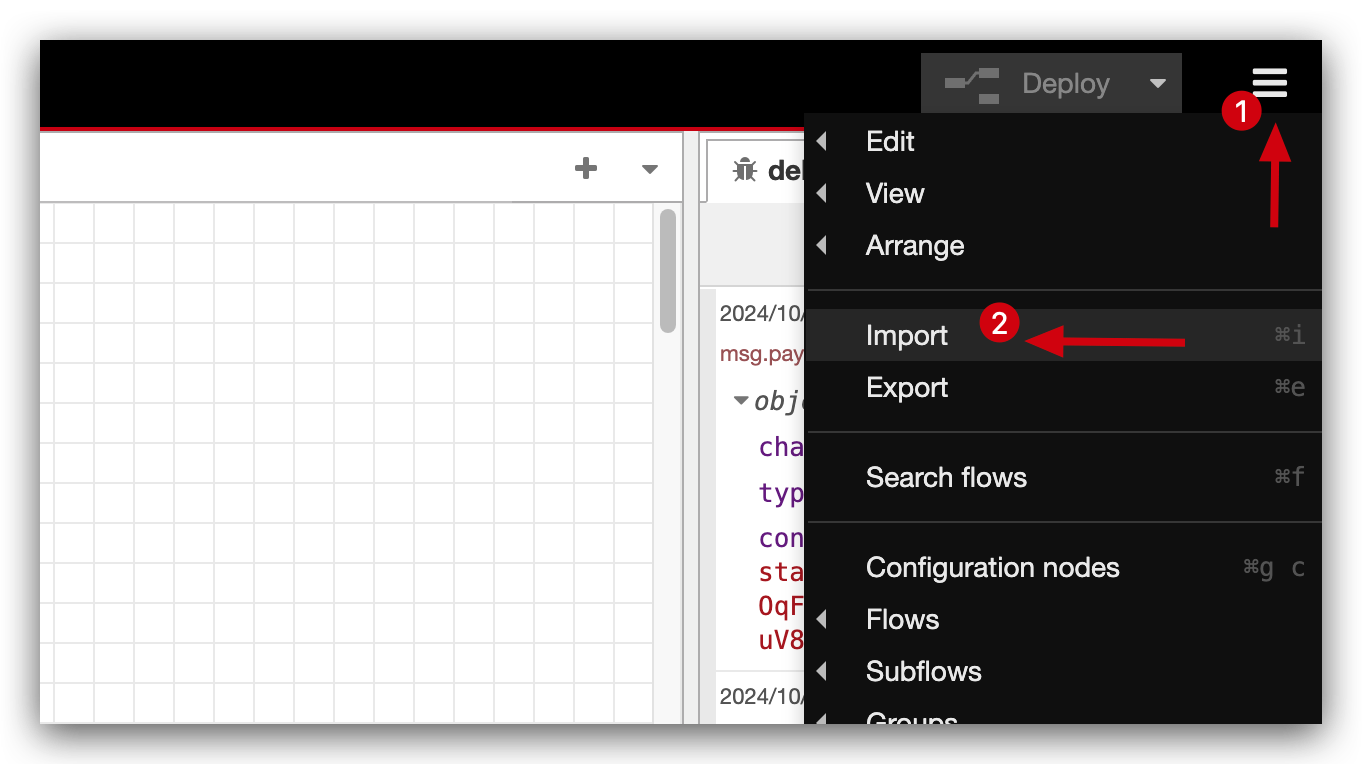
Pega el siguiente código en él y haz clic en el botón Import.
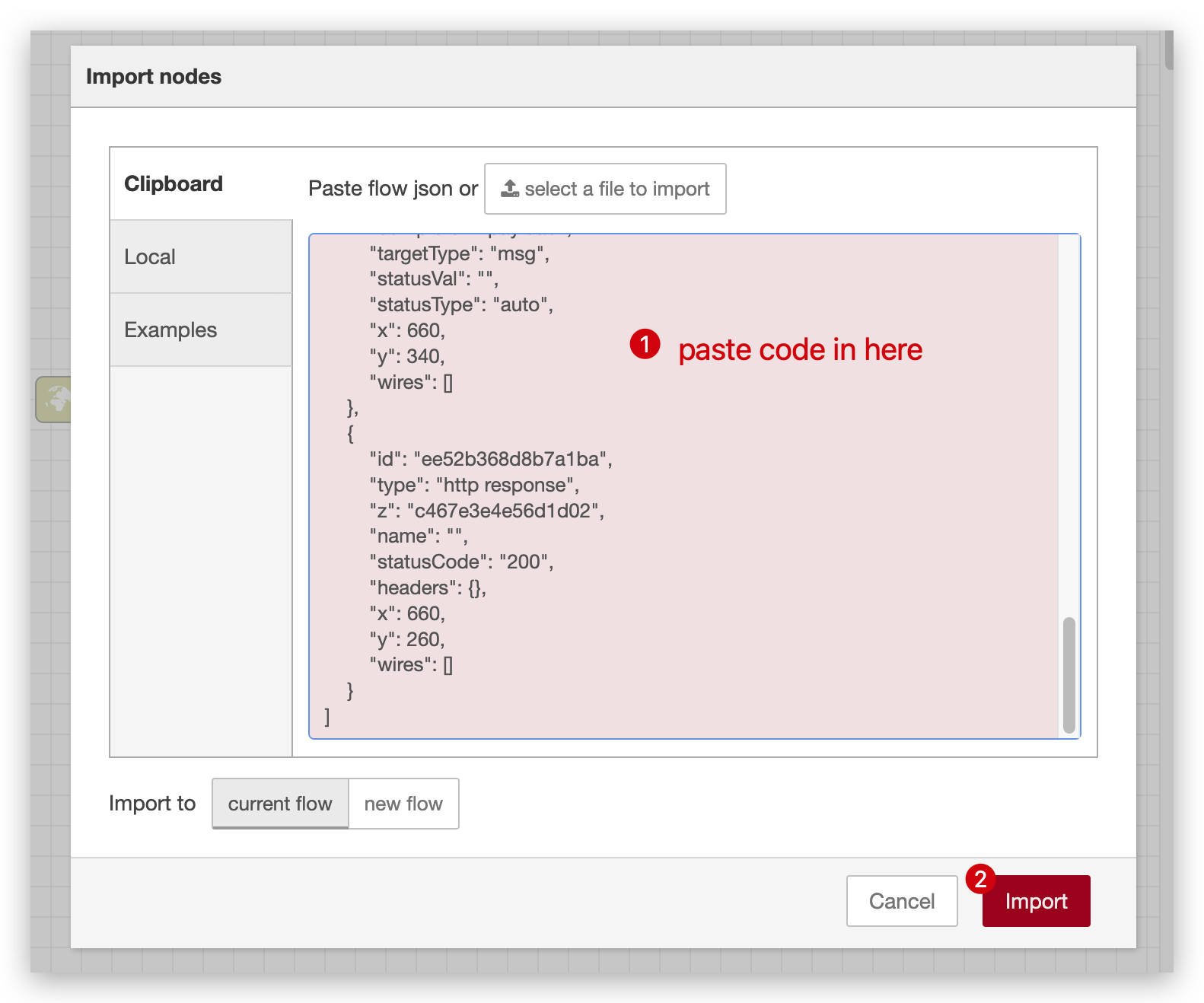
[
{
"id": "99b783856e77b41f",
"type": "tab",
"label": "Flow 2",
"disabled": false,
"info": "",
"env": []
},
{
"id": "2791b077ca7367c9",
"type": "http in",
"z": "99b783856e77b41f",
"name": "",
"url": "/v1/notification/event",
"method": "post",
"upload": false,
"swaggerDoc": "",
"x": 450,
"y": 460,
"wires": [
[
"5de4e51231d87d00"
]
]
},
{
"id": "61c50a0666f83a50",
"type": "http response",
"z": "99b783856e77b41f",
"name": "",
"statusCode": "200",
"headers": {},
"x": 830,
"y": 460,
"wires": []
},
{
"id": "5de4e51231d87d00",
"type": "function",
"z": "99b783856e77b41f",
"name": "",
"func": "// here to process data\n// for example, extract alarm info \n// msg.payload = {\n// alertMsg: msg.payload.events.text\n// }\n msg.payload = {\n code: 200,\n msg:\"ok\",\n data: msg.payload\n}\nreturn msg;",
"outputs": 1,
"noerr": 0,
"initialize": "",
"finalize": "",
"libs": [],
"x": 660,
"y": 460,
"wires": [
[
"61c50a0666f83a50",
"852490a1c300cd94"
]
]
},
{
"id": "852490a1c300cd94",
"type": "debug",
"z": "99b783856e77b41f",
"name": "",
"active": true,
"tosidebar": true,
"console": false,
"tostatus": false,
"complete": "false",
"statusVal": "",
"statusType": "auto",
"x": 840,
"y": 520,
"wires": []
}
]
Ahora, cuando el watcher detecte personas, enviará mensajes a Node-RED automáticamente~
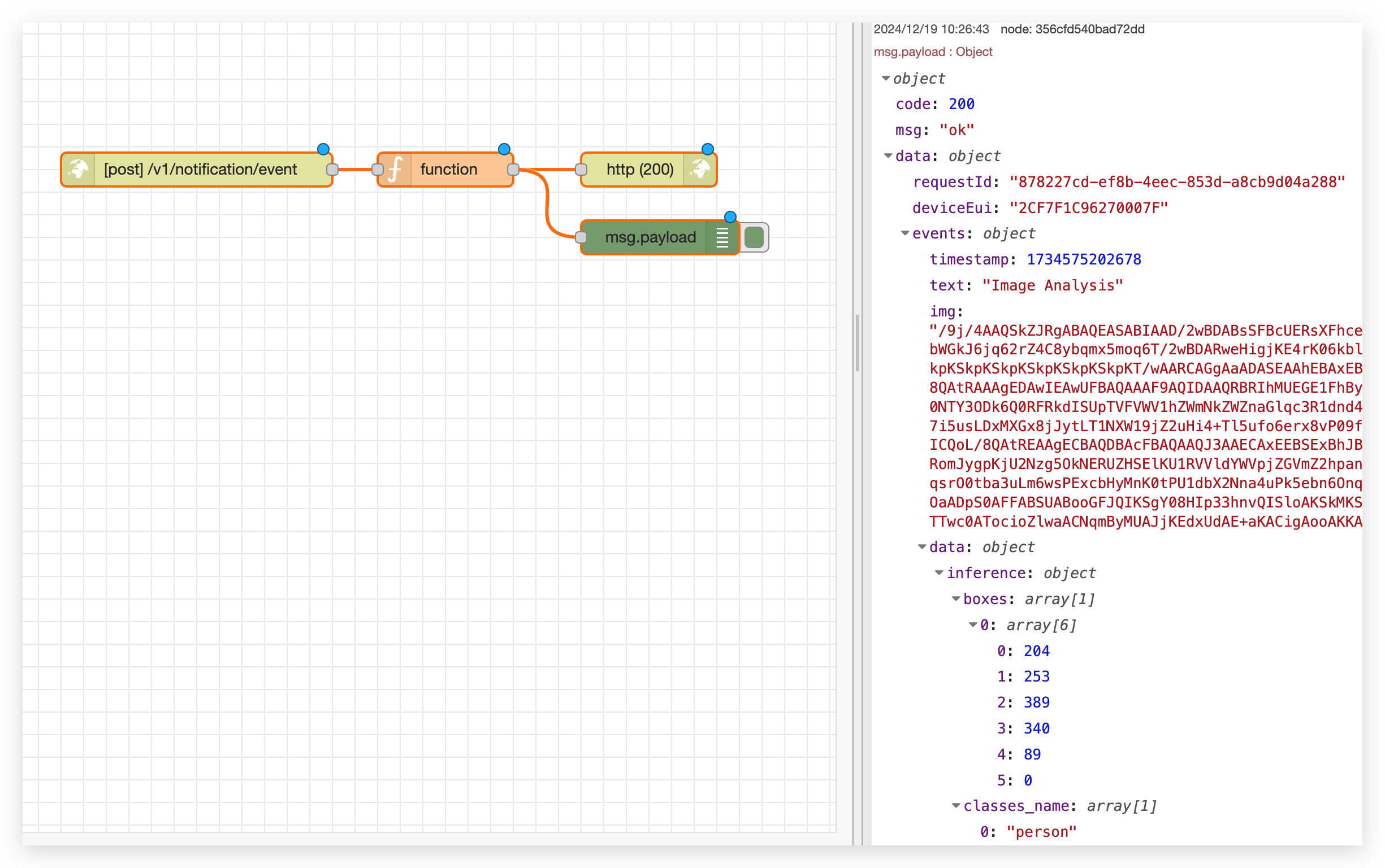
Parte 5. Vista previa de imagen
Si quieres previsualizar la imagen del Watcher, necesitas instalar una librería en Node-RED.
Si no, puedes ignorar esta parte.
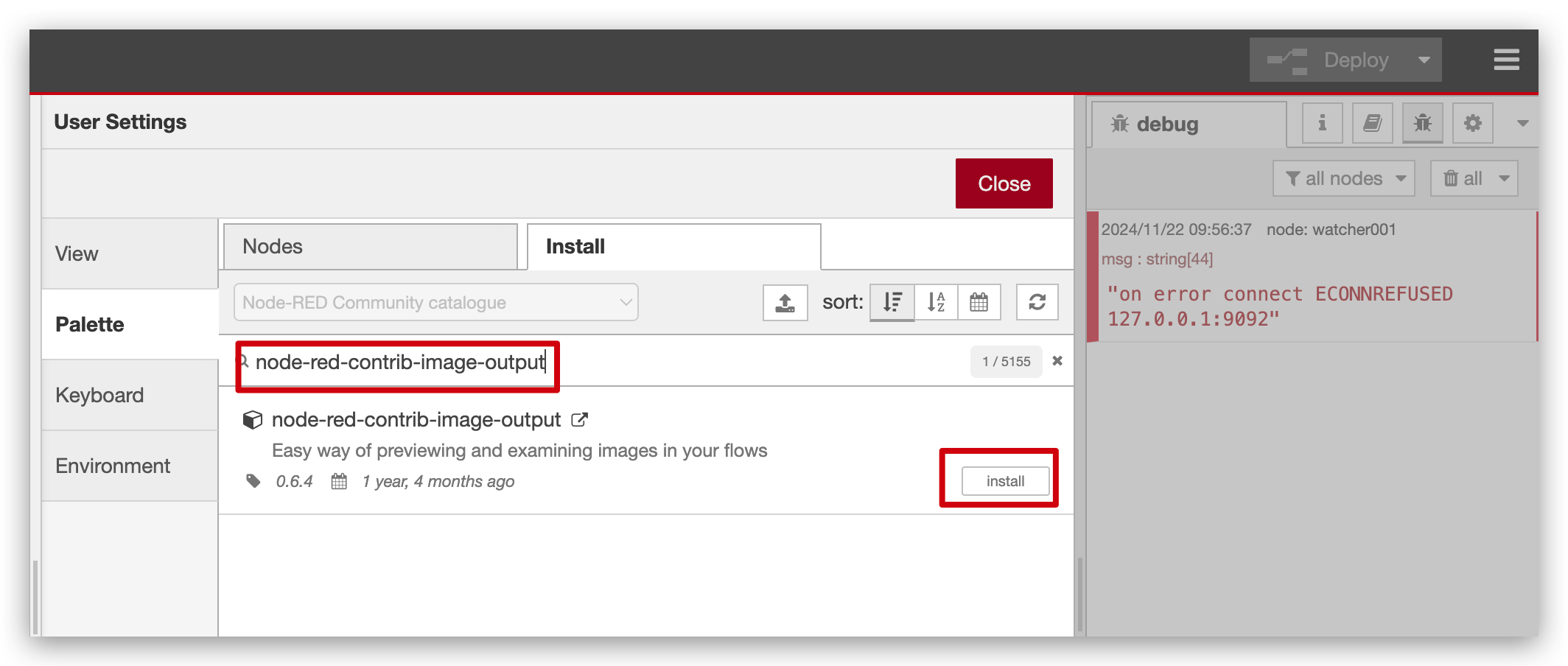
Después de la instalación, puedes encontrarla en la parte de salida, arrástrala a donde quieras previsualizar la imagen y conéctala.
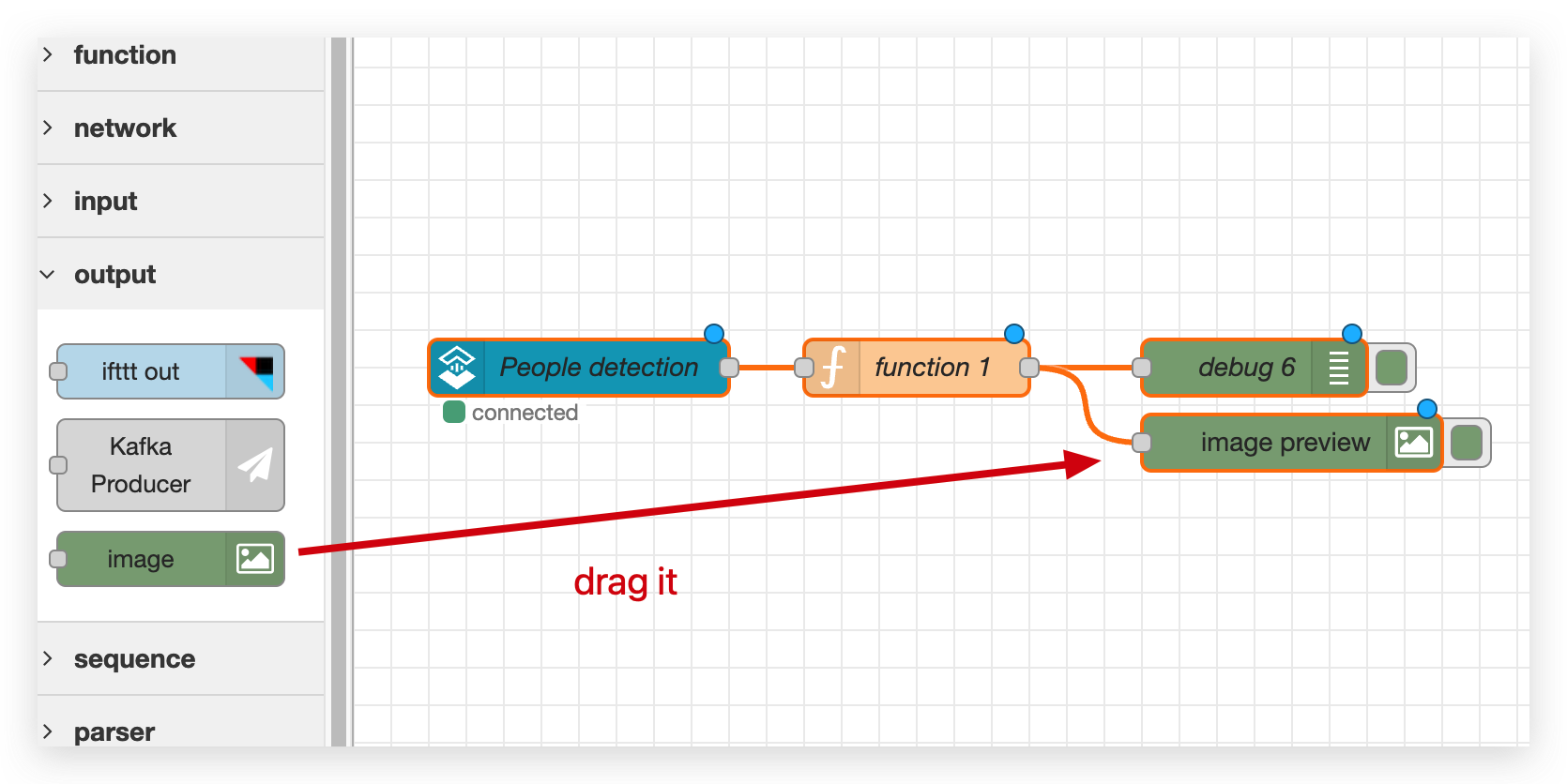
Este paso es muy importante. Necesitas hacer doble clic en el nodo de vista previa de imagen y completar la url base64 en este nodo. No olvides hacer clic en el botón Done y Deploy en la esquina superior derecha. Después de eso, previsualizaremos la imagen cuando llegue nuevamente el mensaje del Watcher~
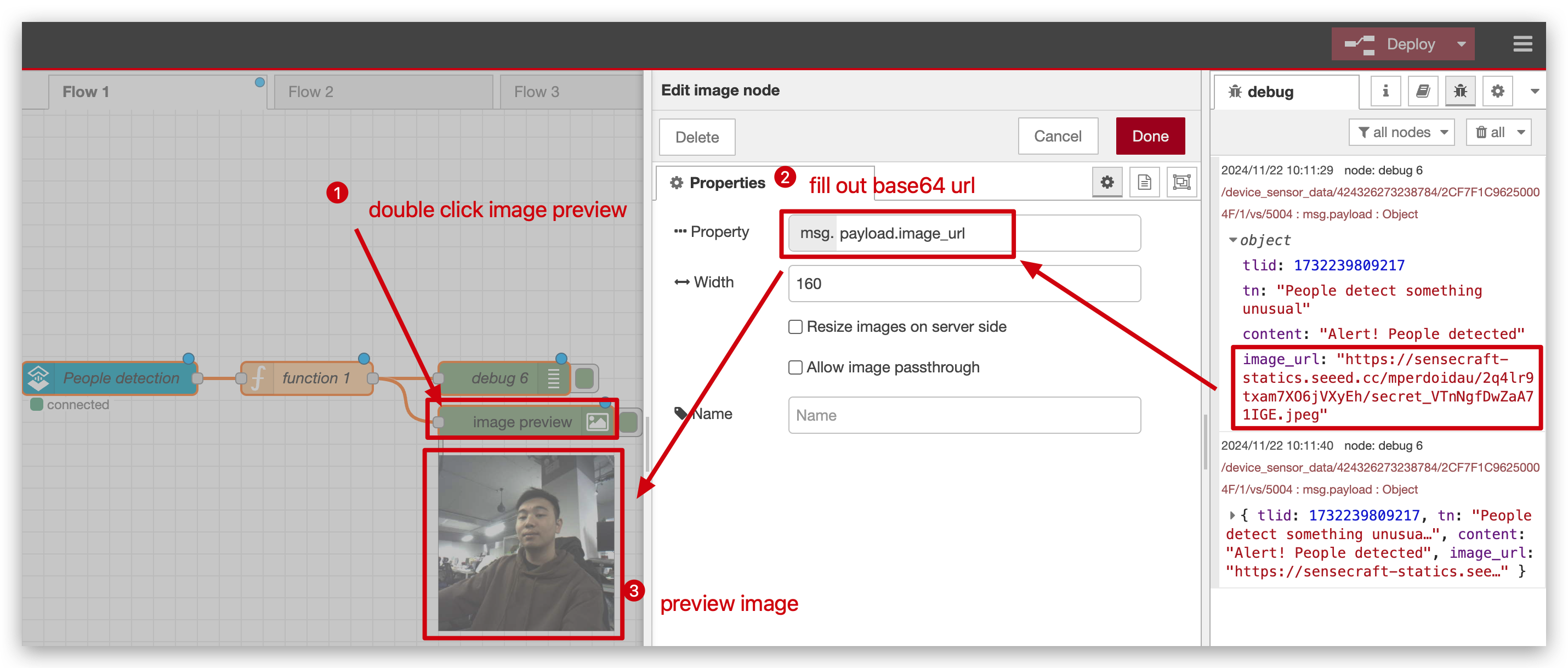
¡Felicitaciones! Ahora los datos se transmiten del Watcher a Node-RED exitosamente. En el próximo wiki te guiaremos sobre cómo transmitir los datos del Watcher a otras plataformas, ¡bienvenido a probarlo~
Soporte Técnico y Discusión de Productos
¡Gracias por elegir nuestros productos! Estamos aquí para brindarte diferentes tipos de soporte para asegurar que tu experiencia con nuestros productos sea lo más fluida posible. Ofrecemos varios canales de comunicación para satisfacer diferentes preferencias y necesidades.